
워드에서 페이지 번호를 수정한 후, 다음 페이지 번호를 동시에 변경할 수 없어 고민이 됩니다. 이 문제를 해결하기 위해 PHP 편집자 Xinyi는 Word 페이지 번호가 수정된 후 후속 페이지 번호를 동시에 업데이트하는 방법을 단계별로 마스터할 수 있도록 상세한 튜토리얼을 특별히 편집하여 지루한 수동 조정에 작별을 고했습니다.
아래 텍스트를 예로 들어 세 번째 페이지에서 페이지 번호 수정을 시작하겠습니다.
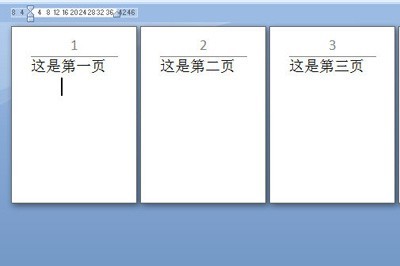
먼저 세 번째 페이지 이전 페이지의 두 번째 페이지에서 [레이아웃]-[구분자]-[다음 페이지]를 선택하세요
그런 다음 새 페이지 매김을 생성할 페이지 번호를 선택하고 위에서 [디자인]을 클릭하세요. , "이전 페이지로 링크" 옵션이 비활성화됩니다.
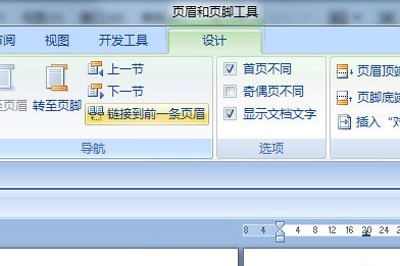
그런 다음 새 페이지 매김을 생성하려는 페이지 번호를 선택하고 페이지 번호를 삭제한 후 [페이지 번호]-[페이지 번호 형식 설정]을 선택하고 시작 페이지 번호를 1로 설정한 후 다시 삽입하세요.
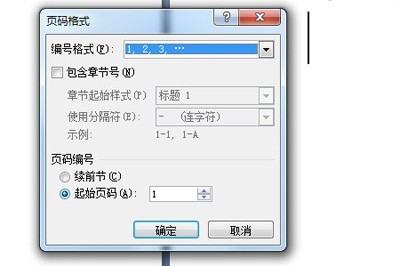
세 번째 페이지의 마지막 페이지 번호가 1페이지로 업데이트되었습니다. 처음 몇 페이지 번호만 삭제하면 됩니다.
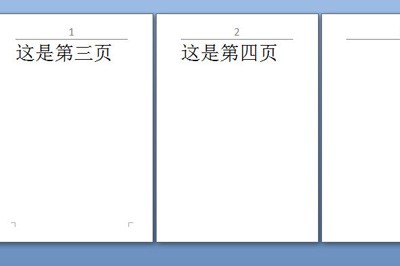
위 내용은 Word에서 페이지 번호를 수정한 후 후속 페이지 번호를 동기화하는 자세한 방법의 상세 내용입니다. 자세한 내용은 PHP 중국어 웹사이트의 기타 관련 기사를 참조하세요!